8. Complete seu Perfil (Configurações Complementares)
Ainda na tela inicial (Dashboard), após as configurações iniciais de marca, o usuário poderá notar um campo com uma porcentagem e a mensagem "Complete seu cadastro!".
Esta é uma etapa opcional, mas altamente recomendada, pois ter o perfil da sua marca completo ajuda a Inteligência Artificial a gerar posts ainda mais bem direcionados e profissionais. Para prosseguir e finalizar as configurações, o usuário deverá clicar no botão "Completar Perfil".

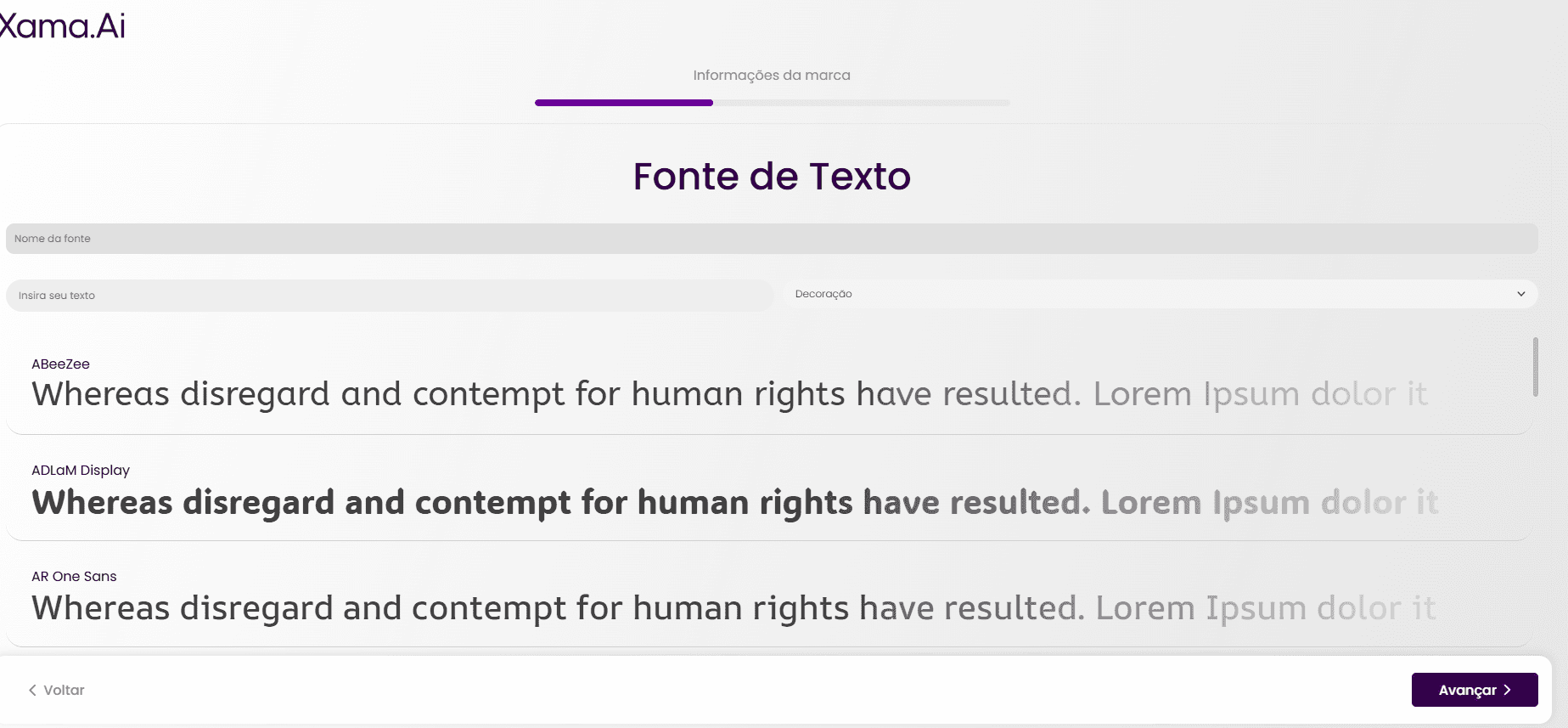
8.1. Configuração da Fonte de Texto (Tipografia)
Ao clicar em "Completar Perfil", o usuário será direcionado para a seção "Fonte de Texto", onde poderá definir as fontes para suas publicações.
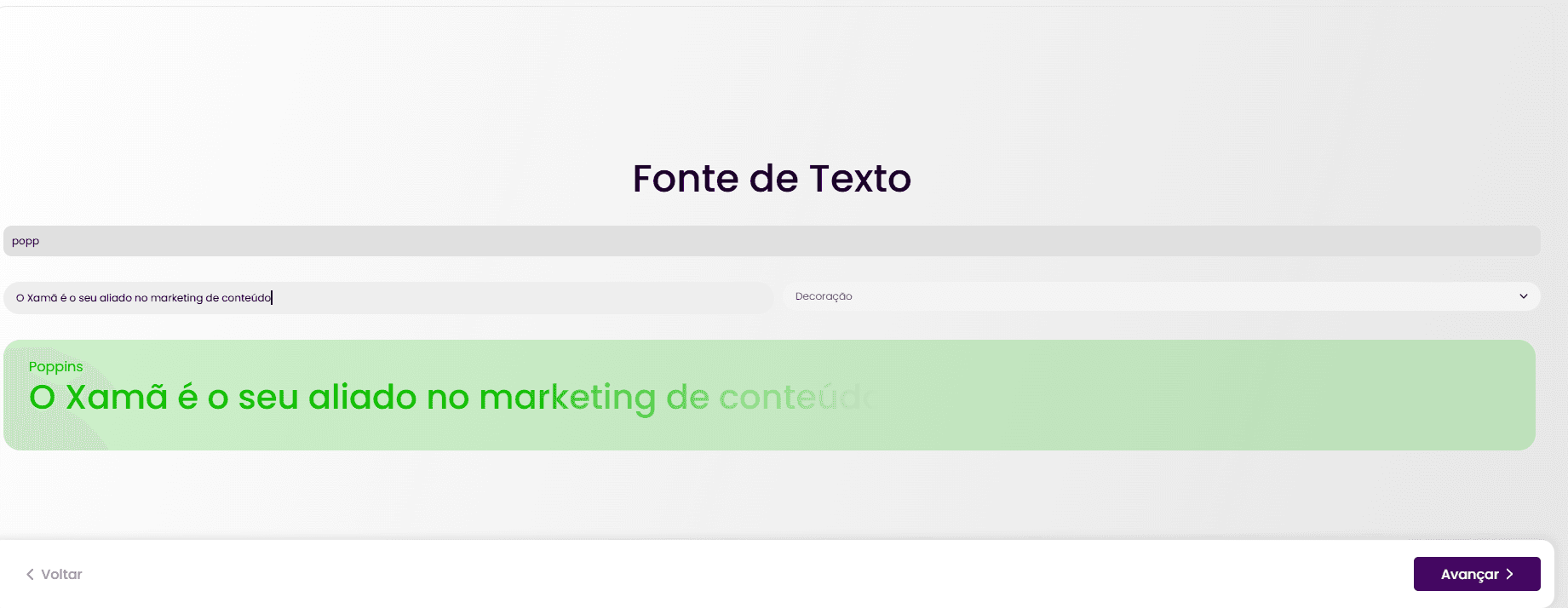
Nesta etapa, o usuário pode pesquisar por uma fonte específica digitando o nome no campo "Nome da fonte" e, em seguida, escrever um texto de exemplo no campo "Insira seu texto" para visualizar como ele aparecerá nas diferentes opções de fontes. Isso é particularmente útil caso a marca já possua uma fonte definida para suas comunicações.
O sistema apresentará diversas opções de fontes, cada uma com sua representação visual correspondente no texto abaixo do nome da fonte.
Para selecionar uma fonte, o usuário deve clicar em cima da fonte desejada. A fonte selecionada ficará verde, sinalizando que foi escolhida.
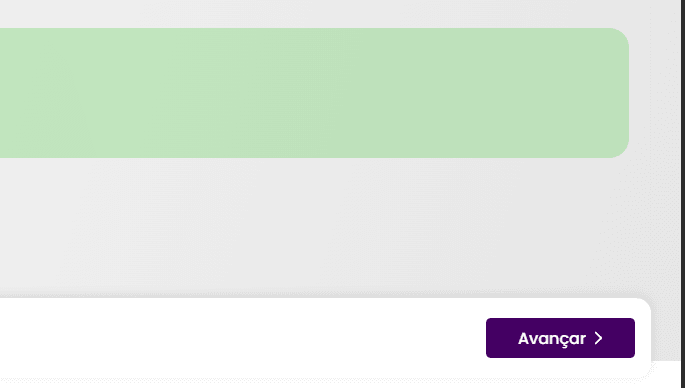
Após selecionar a fonte, o usuário deverá clicar em "Avançar" para seguir editando seu perfil.
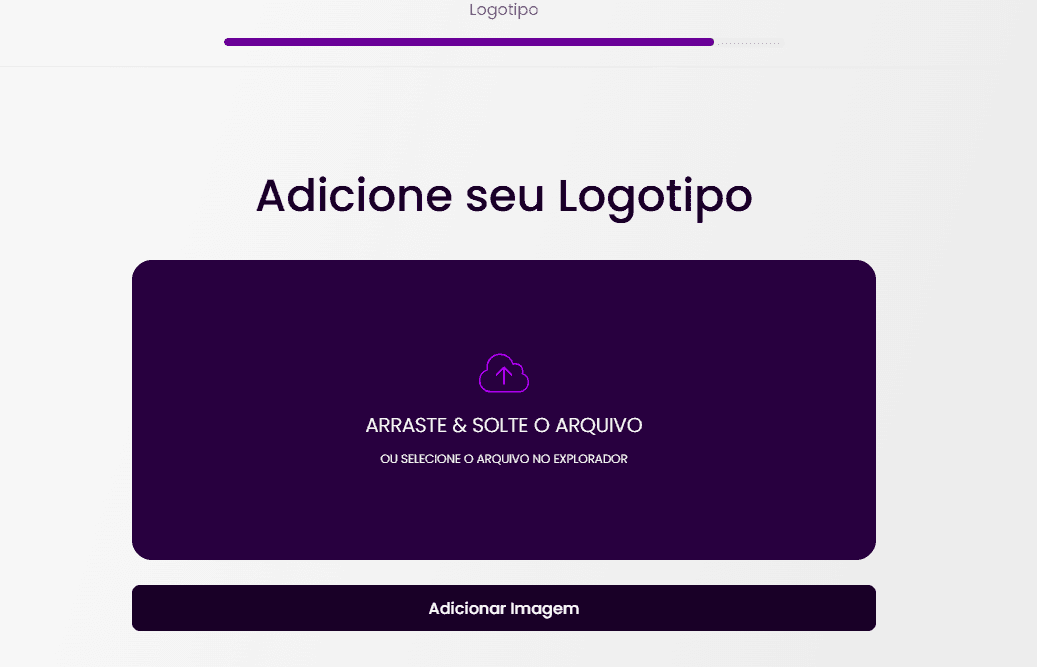
8.2. Upload do Logotipo da Marca
Em seguida, o usuário poderá adicionar o logotipo da sua marca. Esta é a etapa de "Adicione seu Logotipo". Os formatos de arquivo .jpg e .png são aceitos.
Sugerimos que as dimensões do arquivo do seu logo sejam quadradas ou horizontais. Além disso, é altamente recomendado que o arquivo possua alta resolução para melhorar a qualidade da aplicação do seu logotipo nas artes geradas.
Para fazer o upload, clique no botão "Adicionar Imagem" e selecione o logo da marca em seus arquivos, ou arraste e solte o arquivo diretamente na área apropriada.
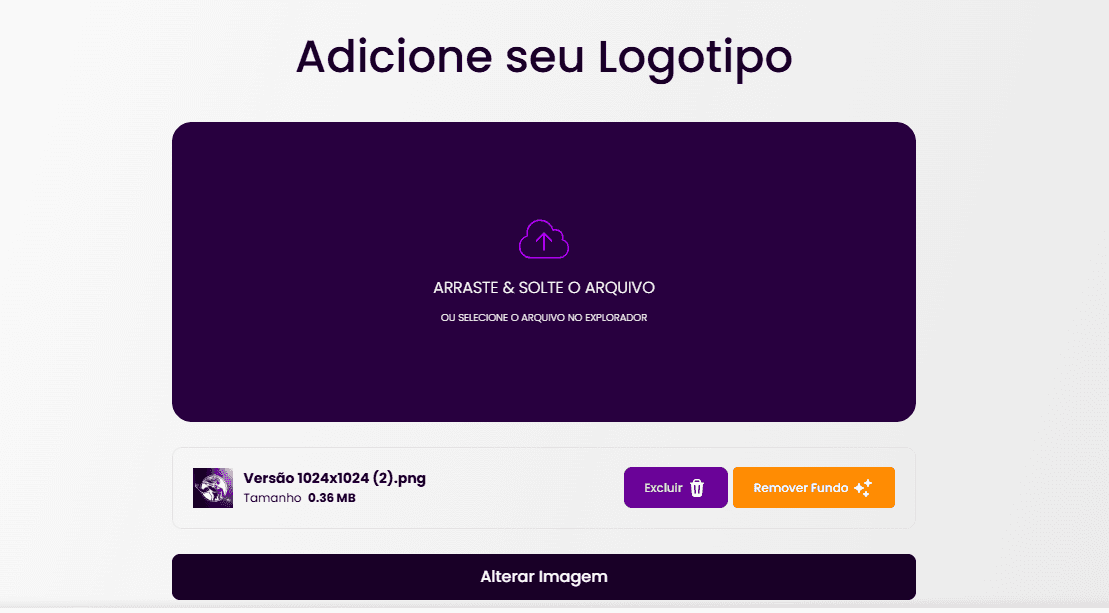
Após o upload, verifique se o arquivo correto foi adicionado. Você verá a prévia da imagem e seu nome/tamanho. O usuário ainda poderá remover o fundo do logotipo com o auxílio da Inteligência Artificial, clicando em "Remover Fundo".
Caso precise trocar a imagem após o upload inicial, utilize o botão "Alterar Imagem".
Após adicionar o logo, o usuário finalizou a etapa de completar o perfil. Para seguir, clique em "Avançar".



